
| Linux活用レシピ > ドローンに活用 > ドローンをRaspberry PiとScratchを使って自動飛行させる方法 | |

|
このページでは、ドローン「TELLO」をRaspberry PiとScratchを使って自動飛行させる方法を紹介します。 |
|
はじめに └ 説明 準備 ├ ドローン ├ RaspberryPi └ スクラッチ 自動飛行PG └ 自動飛行開始 カメラ動画 ├ 動画準備 ├ 動画PG作成 ├ 動画表示 └ 動画録画 製品 このレシピで利用した「日本語版 Rapbian (LibreOffice付) インストール済SDカード」\1800 は以下の販売チャネルで。 |
◆ドローンをラズパイとScratchで自動飛行させる方法◆ |
|||||||||||||||
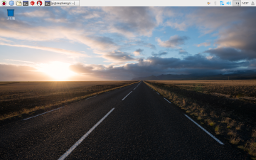 ここまでで準備した「RaspberryPi」に、モニタ・ケーブル類を接続し、OS「Raspbian」が入ったmicroSDカードを挿して、電源を入れて起動します。
ここまでで準備した「RaspberryPi」に、モニタ・ケーブル類を接続し、OS「Raspbian」が入ったmicroSDカードを挿して、電源を入れて起動します。「Raspbian」には子供向けプログラミング環境のScratch(今回使用するのはScratch2です)が標準で入っています。日本語化できていれば 以下の図のように日本語メニューですぐにScratchが利用できることを確認いただけると思います。 |
TELLOをScratchでコントロールするには、「Node.js環境」が必要です。「Raspbian」には「Node.js環境」が標準でははいっていませんので、以下の手順で準備します。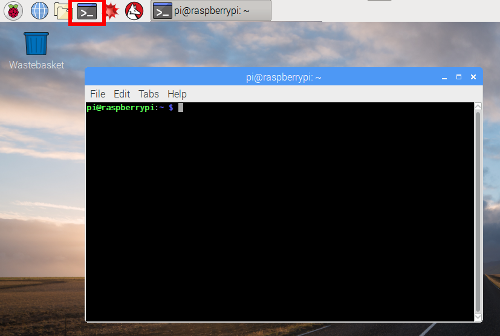 まず、Raspbianのメニューから赤枠の部分をクリックしてターミナルを起動します。
まず、Raspbianのメニューから赤枠の部分をクリックしてターミナルを起動します。
以下のコマンドを、順に入力してNode.js環境を構成していきます。 まず、リポジトリを最新にします。
必要パッケージをインストールします。
npmのキャッシュを削除します。
Node.jsのバージョン管理が行える「n」をインストールします。
|
|||||
|
以下の手順でScratchのTELLO拡張環境を準備します。 まずは、こちらのリンクにある「Scratch README」をクリックして表示されるPDFから「3. Click here to download Tello.js and ...」をクリックして「Tello.js」が入っている「Scratch_For Tello.7z」をダウンロードします。 ブラウザからダウンロードすると、ホームディレクトリの「Downloads」ディレクトリに保管されます。 ターミナルから以下の通り、「Downloads」ディレクトリにカレントディレクトリを変更して、Scratchディレクトリを作成し、その中に解凍します。
すると、「Scratch」ディレクトリに「Tello.js」が保管されています。
Tello.js and Tello.s2e
次に、以下のリンクからScratchのTELLO拡張機能「tellocont.zip」を入手します。
同じくブラウザからダウンロードすると、ホームディレクトリの「Downloads」ディレクトリに保管されますので、
確認しましょう。
念のためこちらのサイトにも公開しておきます。 tellocont.zip |
|||||
以上でスクラッチ「Scratch」プログラミング環境の準備は完了です。